如何将webm视频文件转换为mxf格式
当您需要将网络下载的WebM视频用于专业广播、影视剪辑时,将webm格式转换为广播级标准的MXF格式是关键一步。MXF格式在专业领域具有极高的兼容性和稳定性。使用简鹿视频格式转换器可以轻松完成webm视频文件转换为mxf格式。
准备工作:
1. 一款专业高效的转换工具:简鹿视频格式转换器【立即下载】
2. 一台可正常联网的电脑
3. 需要转换的原始WebM视频文件
WebM转MXF格式详细步骤
第1步:启动软件并选择核心功能
在您的电脑上安装并打开简鹿视频格式转换器。在软件主界面,清晰找到并点击 “视频格式转换” 功能入口,进入格式转换流程。

第2步:导入您的WebM视频文件
进入转换界面后,点击上方的 “添加文件” 按钮。您可以从下拉菜单中选择“添加文件”或“添加文件夹”以批量导入,也可以直接将需要转换的WebM视频文件拖拽到软件窗口中,操作非常便捷。
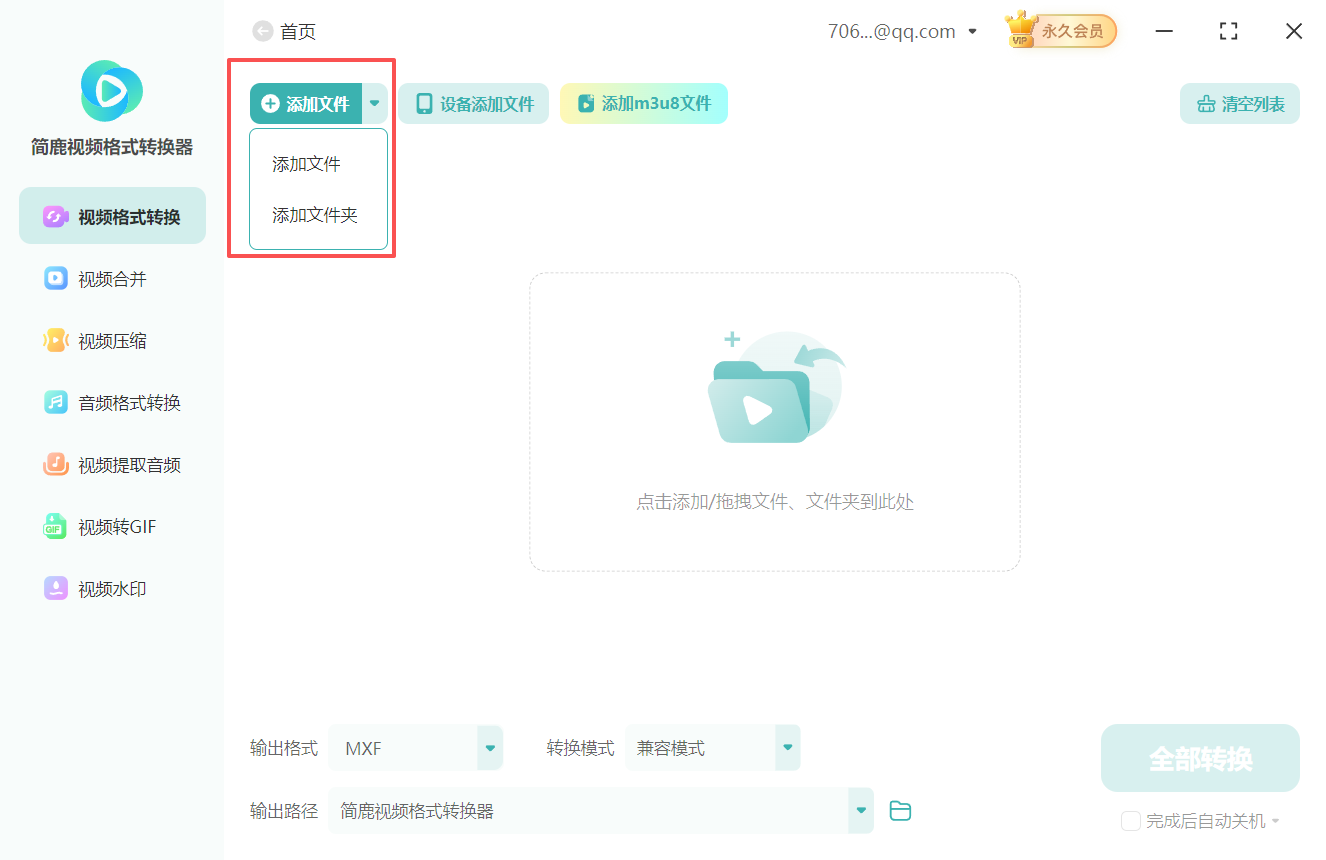
第3步:设置输出格式为MXF
成功添加文件后,点击下方的 “输出格式” 下拉菜单。在弹出的格式选择窗口中,建议在“视频”分类下找到并选择MXF格式。
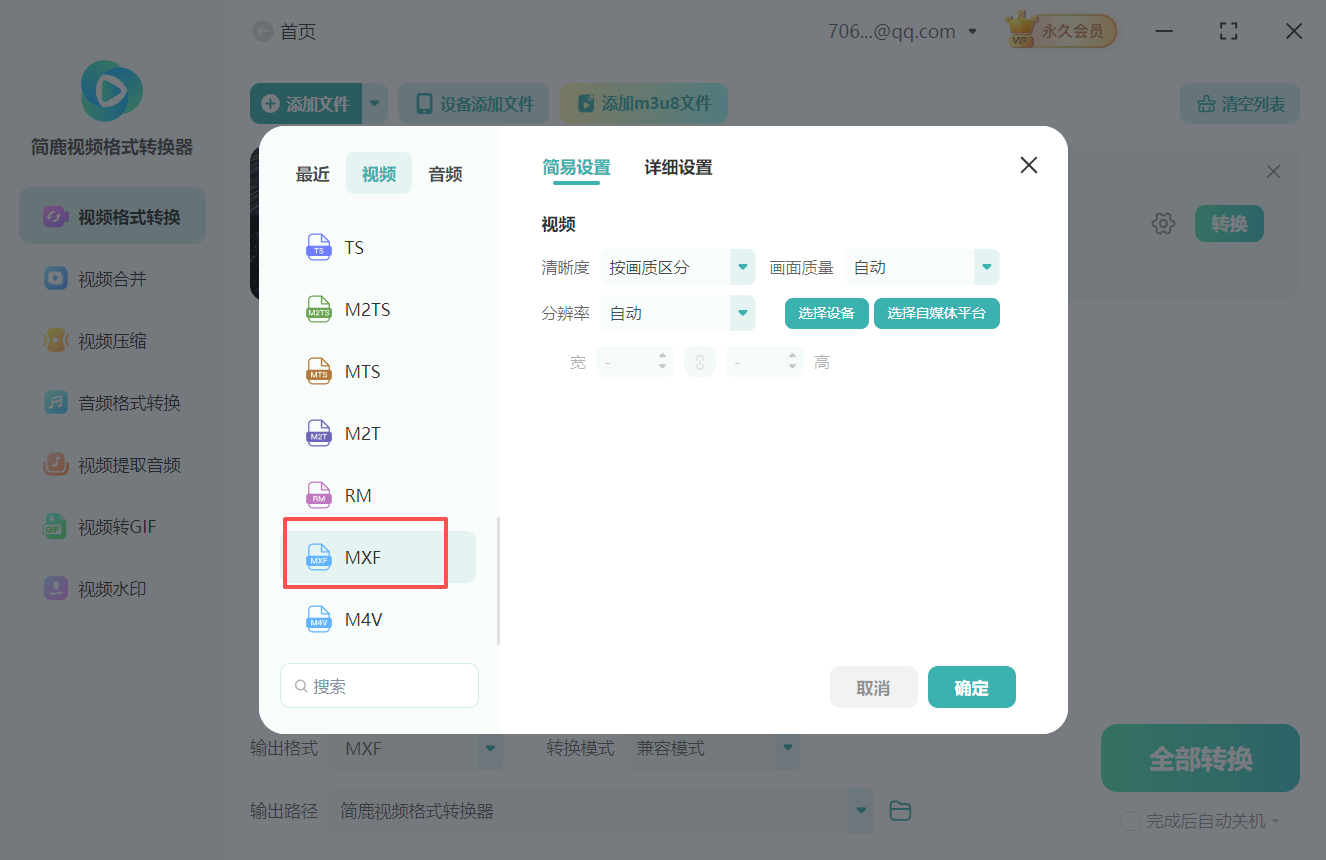
第4步:配置专业视频参数
点击输出格式旁的 “设置”按钮,进入高级参数设置界面。您可以根据后期制作需求,精细调整编码器、分辨率、比特率、帧率及音频采样率等参数。
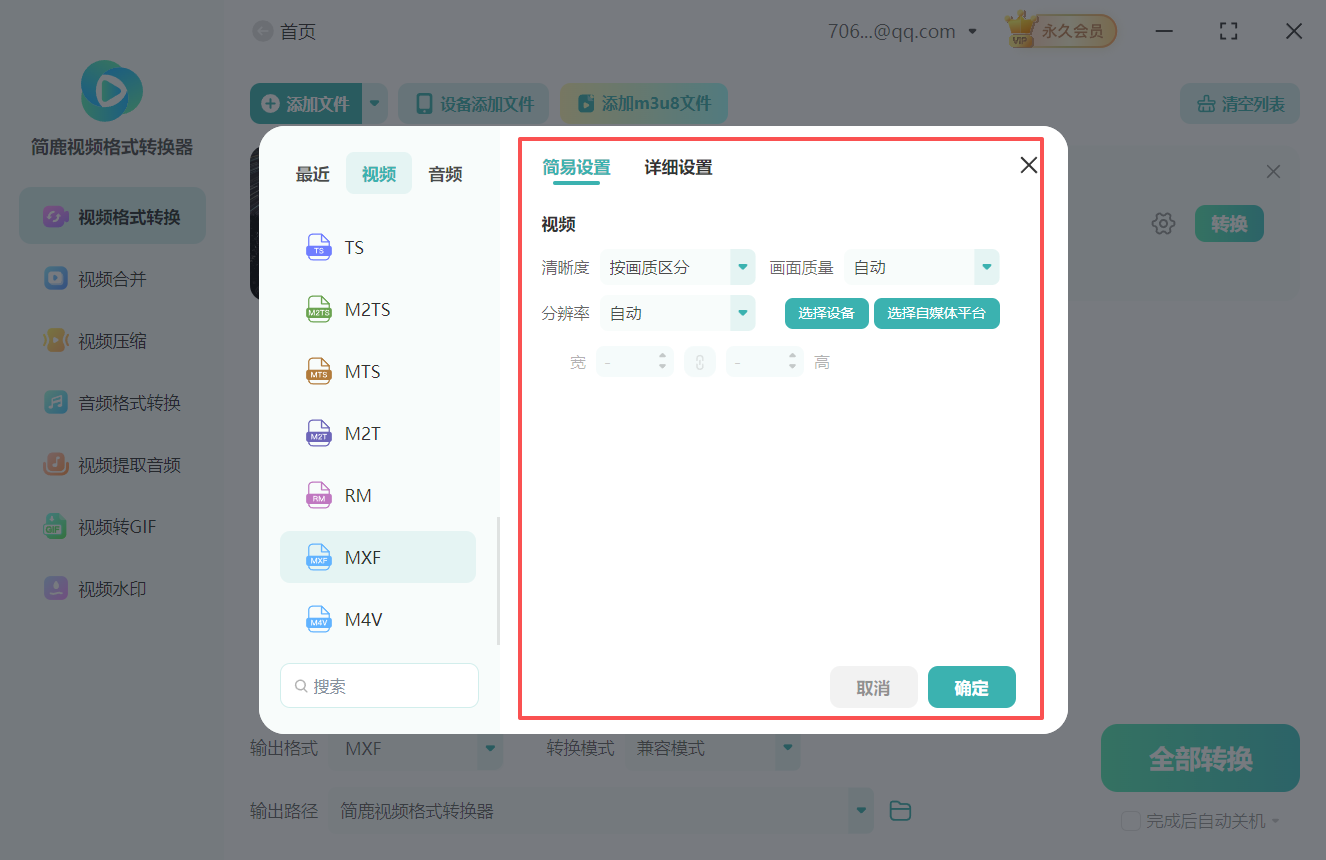
第5步:选择高质量转换模式
接着,在“输出格式”旁找到“转换模式”选项。为确保专业应用下的最佳质量与兼容性,强烈建议选择“兼容模式”
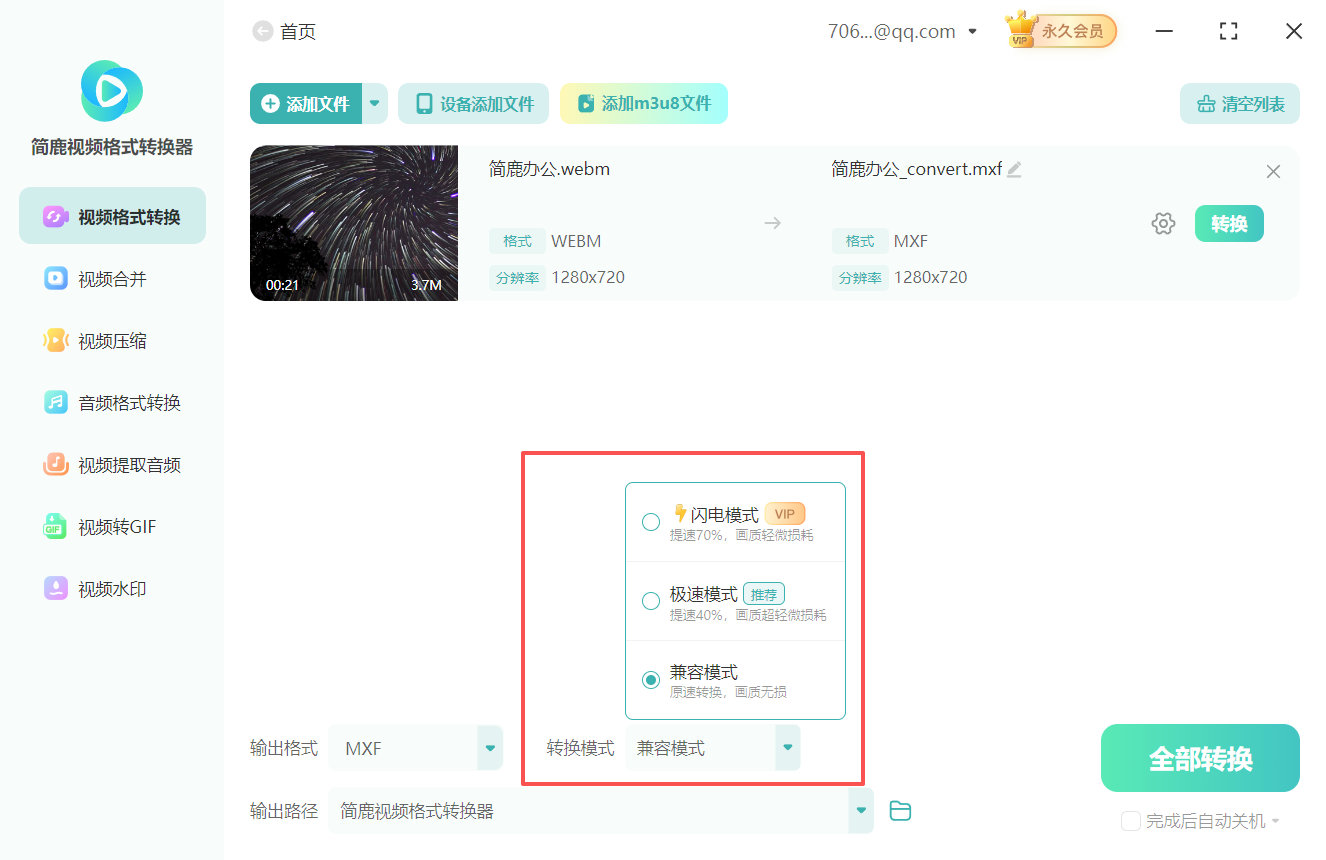
第6步:指定视频输出路径
点击 “输出路径” 旁的“浏览”按钮,为转换后的MXF文件设置一个合适的保存位置。您可以选择“原文件夹”或“自定义”一个专门的项目文件夹,便于文件管理。
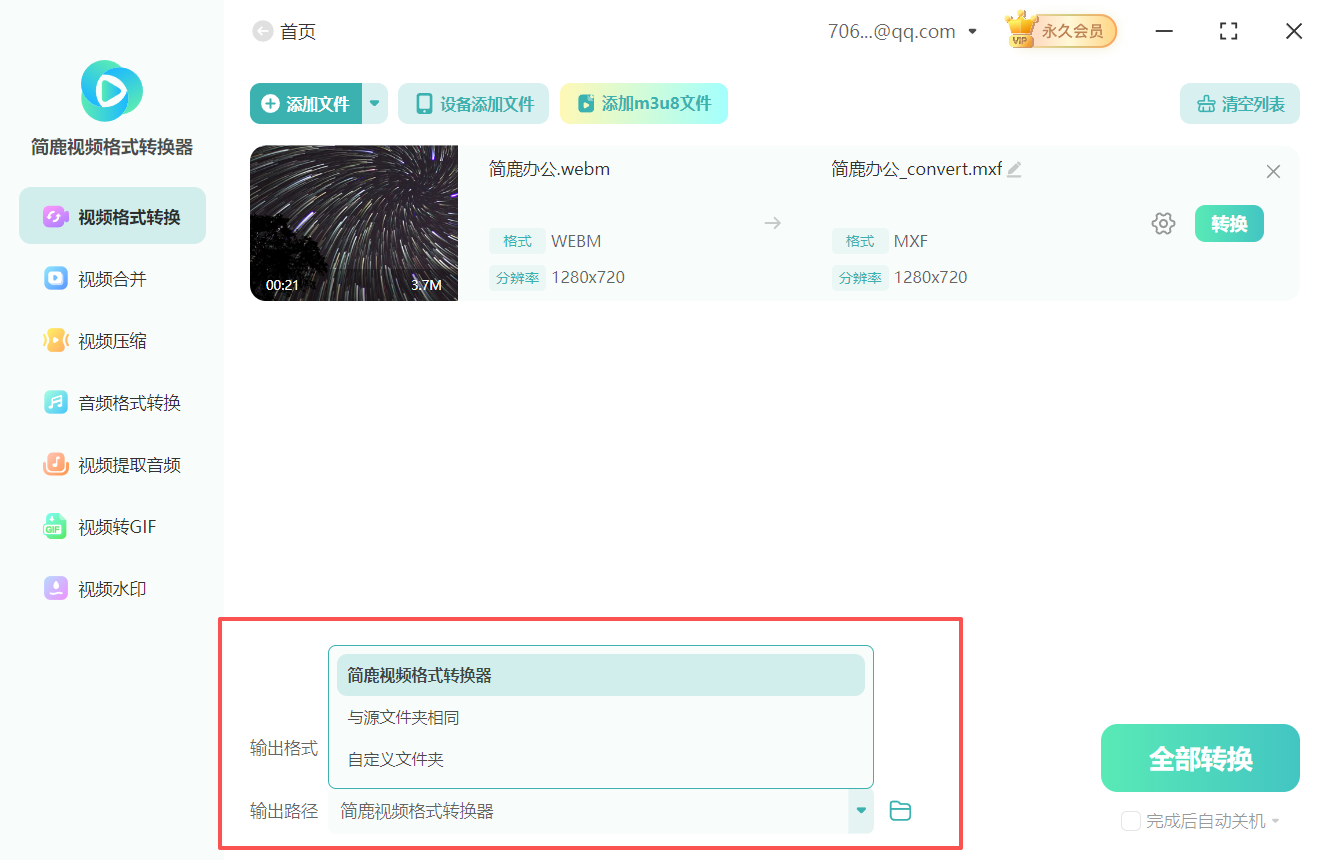
第7步:一键启动全部转换
所有设置确认无误后,点击界面右下角醒目的 “全部转换” 按钮。软件将开始自动处理,您可以看到实时的转换进度条。

第8步:查看转换完成的专业文件
转换完成后,系统会弹出“所有任务转换成功!”的提示。此时,直接点击旁边的 “打开文件夹” 按钮,即可快速访问并查看已经成功转换的MXF格式视频文件。
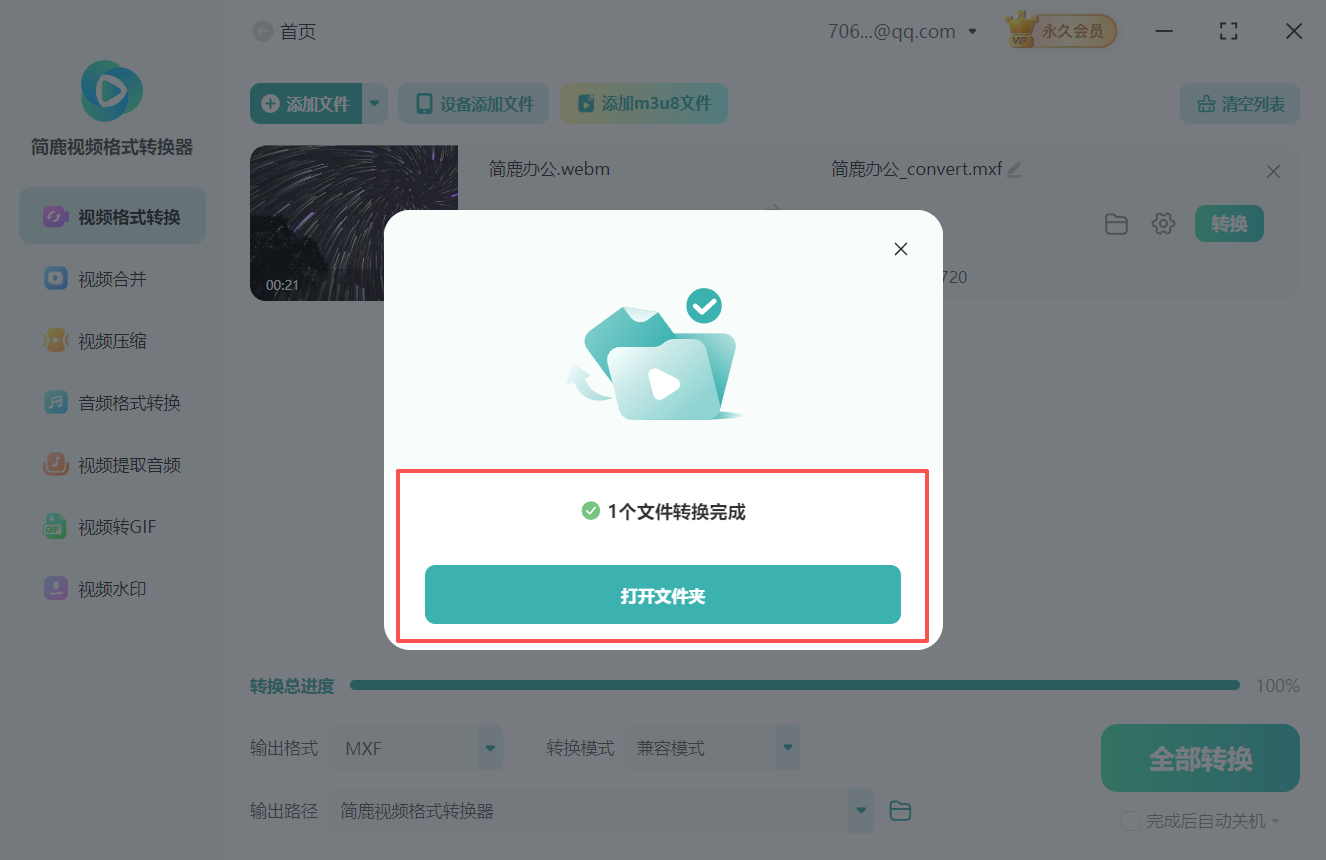
现在您已经掌握了将WebM视频格式转换为专业MXF格式的全流程!如果您需要处理更多专业视频格式,欢迎前往简鹿官方网站下载软件使用!







